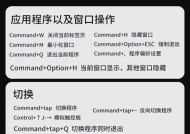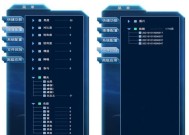低配笔记本卡顿如何优化?有哪些提速技巧?
- 网络设备
- 2025-07-17
- 5
- 更新:2025-06-25 17:40:52
在这个快节奏的数字时代,电脑卡顿会严重影响工作效率和使用体验。尤其对于拥有低配笔记本的用户来说,如何优化系统性能、提高笔记本的运行速度成为了亟待解决的问题。本文将为您提供一系列实用的提速技巧,帮助您的低配笔记本焕发新生。
一、硬件升级:基础决定性能
在讨论软件优化之前,先要认识到硬件条件对笔记本性能的决定性作用。尽管硬件升级可能会涉及成本,但以下几项是提升电脑性能的基础:
1.增加内存(RAM):内存是电脑临时存储数据的地方,增加内存容量能显著提高多任务处理能力。
2.更换固态硬盘(SSD):相比传统硬盘(HDD),SSD读写速度更快,能极大提升启动和文件访问速度。
3.清理内部灰尘:定期清理笔记本内部的灰尘可以防止过热,从而保持CPU和GPU等硬件的良好工作状态。

二、软件层面的优化:细节决定速度
除了硬件升级,软件层面的优化同样重要。以下是一系列步骤,旨在帮助您通过软件调整释放笔记本潜能。
1.系统清理与维护
磁盘清理:定期使用Windows自带的磁盘清理工具清除临时文件、系统缓存等无用数据。
卸载不必要的软件:清理那些不再使用的应用程序,释放存储空间和系统资源。
检查并优化启动项:通过任务管理器禁用不必要的启动程序,减少开机和系统运行时的负担。
2.系统设置调整
视觉效果调整:在系统设置中调整为最佳性能,关闭不必要的动画和视觉效果。
电源设置:选择高性能模式,虽然会牺牲一些电池续航,但可以获得更多处理性能。
关闭系统还原:若非必要,可以关闭系统还原点的创建,以节省磁盘空间。
3.硬件加速与驱动更新
启用硬件加速:在浏览器和相关应用程序中启用硬件加速功能,以利用GPU进行渲染。
更新驱动程序:定期检查并更新显卡、声卡、网络适配器等硬件的驱动程序,以确保最佳性能。
4.软件优化
使用轻量级软件:选择资源占用小的软件替代功能强大的大型软件,尤其是对于日常办公和上网浏览。
定期维护杀毒软件:保持杀毒软件的更新,但避免多个杀毒软件同时运行,以免相互冲突。

三、深度优化:系统性能调教
要实现深层次的系统优化,您还可以尝试以下高级技巧:
1.虚拟内存调整
合理设置虚拟内存可以辅助物理内存工作,通过控制面板的系统属性,自定义虚拟内存大小,通常设置为物理内存的1.5到2倍。
2.系统文件检查
定期运行系统文件检查器(SFC)扫描,修复系统文件损坏,保证系统稳定运行。
3.清理注册表
注册表是Windows系统的核心数据库,无用的注册表项会拖慢系统。可以使用注册表清理工具清理无用项,但请注意备份注册表,以免造成系统不稳定。
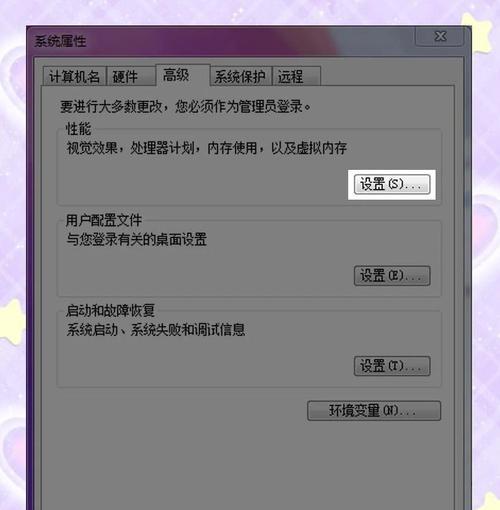
四、小结
综上所述,低配笔记本卡顿问题可以通过硬件升级、软件层面优化以及深度系统调整来有效解决。只要按照上述步骤细心操作,您的笔记本定能摆脱卡顿,重新焕发活力。记住,合理的维护和优化不仅能够延长电脑的使用寿命,还能提升您的工作效率和使用体验。
上一篇:台式电脑走线跳线接法有哪些技巧?
下一篇:忘记带电脑电源时如何应急处理?